Shodo(desuso) - Configuração
CONFIGURAÇÃO DO SHODÖ(Desuso) - Orientamos usar o PjeOffice.
O processo de instalação do Shodö já deixa configurado o assinador para a grande maioria das situações, mas se for necessário verificá-las ou alterá-las, basta fazer o procedimento descrito aqui. Em alguns casos pode ser necessário configurar o Shodö diferente deste padrão; estes casos serão abordados mais adiante, no tópico Casos Especiais.
Para configurar o Shodö, vá no ícone próximo ao relógio do Windows e clique com o botão direito do mouse sobre o ícone, escolhendo desta vez a opção Configuração:
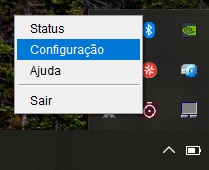
Deve ser aberta uma janela com 3 abas, como se vê abaixo: Solicitar PIN, Certificado A1 e Mecanismo. Na primeira aba, Solicitar PIN, as opções não geram erros de acesso, podendo ficar selecionada tanto a opção Sempre como a opção Apenas confirmação. A opção Sempre fará com que a cada assinatura seja pedida a informação de PIN do certificado digital; a opção Apenas confirmação pedirá o PIN apenas a primeira vez que ele for utilizado no dia, nas próximas vezes será pedida apenas a confirmação de um botão de Ok, sem a necessidade de reinserir o PIN.
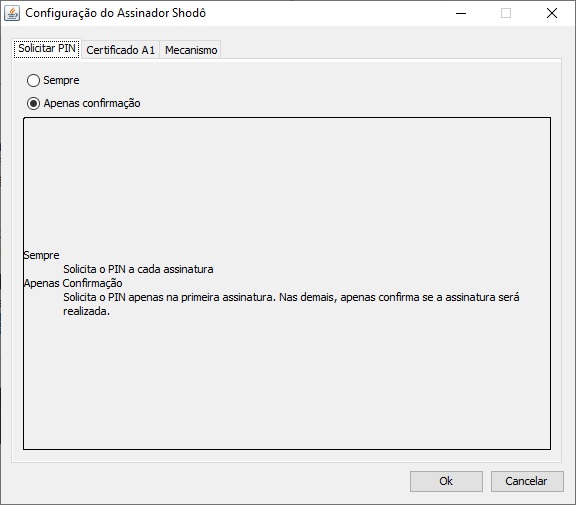
Na segunda aba, Certificado A1, o padrão é deixar desmarcada a opção Utilizar Certificado Tipo A1, e vazio o campo abaixo, Arquivo de Certificado A1, sem nada selecionado:
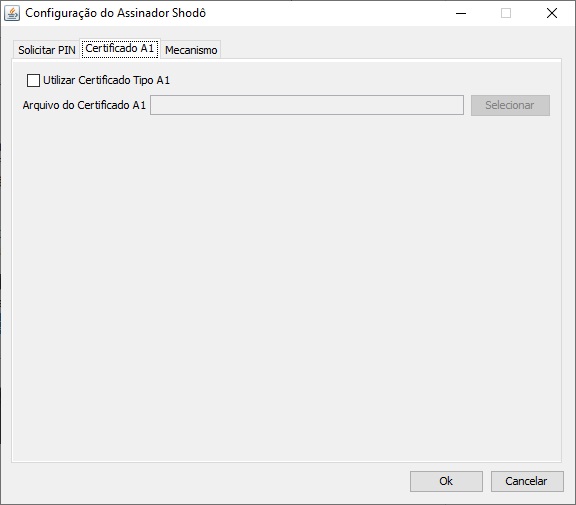
Na terceira aba, Mecanismo, o mais comum é deixar selecionada a opção Forçar MSCAPI. Mas atenção: em alguns casos, dependendo das configurações de seu computador, pode ser necessário alterar a opção aqui para Melhor Esforço. Ou seja, caso após a configuração o Shodö ainda não funcione com a opção de Forçar MSCAPI, volte aqui e experimente mudar para Melhor Esforço. Não esqueça de dar Ok ao final para as configurações surtirem efeito.
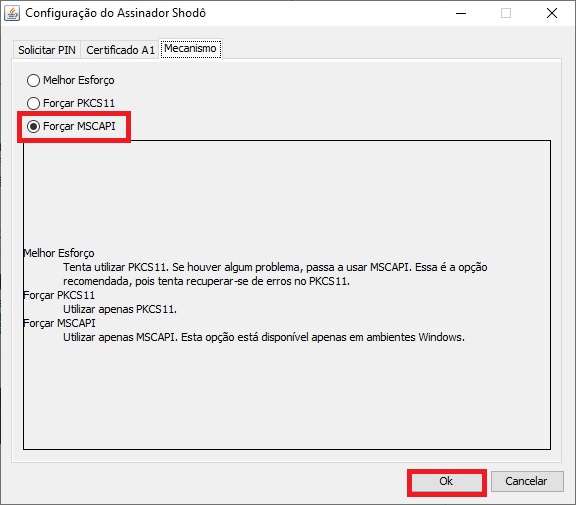
Pronto, seu assinador Shodö está configurado e pronto para ser usado no PJe. Não esqueça de selecionar o assinador Shodö na opção Modo de Assinatura na tela de acesso ao PJe.
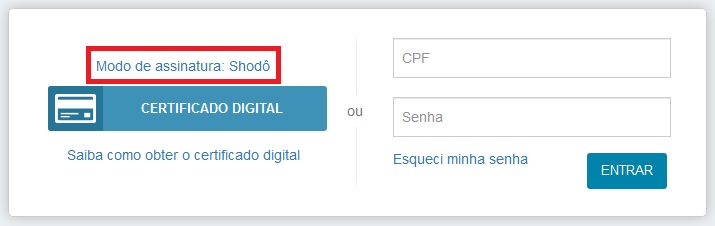
- 149207 visualizações